A+商品描述
一、功能介绍
管理各店铺后台的A+商品描述,支持同步、查看、创建、编辑、提交、暂停等操作;
二、操作说明
1. 权限
功能入口:销售模块 > A+商品描述
功能权限:
-
查看操作:受亚马逊功能 > 销售 > A+商品描述>查看权限控制
-
添加、编辑、提交、暂停操作:受亚马逊功能 > 销售 > A+商品描述>添加/编辑/提交/暂停权限控制
2. 列表说明
1)列表字段:
-
A+名称:该A+商品描述的名称
-
A+状态:
-
草稿:后台的DRAFT状态
-
已提交:后台的SUBMITTED状态
-
已批准:后台的APPROVED状态
-
已拒绝:后台的REJECTED状态
-
已删除:之前已同步到ERP的A+,如果在后台操作删除,则ERP会标记为已删除
-
-
A+类型:基本A+、高级A+、品牌故事
子类型说明:
- GENERATED:亚马逊后台系统自动生成的A+版本,如果手动编辑,则不会再显示此标签;
- BULK:This content is applied to ASINs in bulk.
- LAUNCHPAD: Launchpad content.
-
最后修改时间:该A+最近一次编辑的时间
2)支持的筛选项:国家、店铺、A+状态、A+类型、最后修改时间
3)支持的搜索项:A+商品描述名称、ASIN
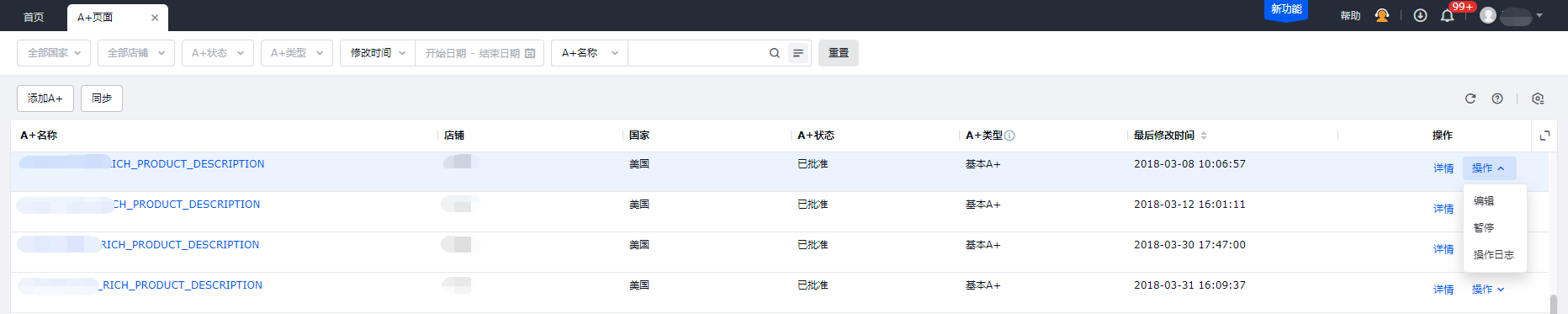
3. 同步A+
自动同步:系统每3小时自动同步一次后台的A+列表
手动同步:
1)点击列表左上方的「同步」按钮,在弹窗里找到需要同步的店铺,点击操作列的「开始同步」按钮;
2)可点击弹窗里左上角的「全部同步」按钮,ERP会对用户有权限的所有店铺进行同步(自动过滤60分钟内已手动同步的店铺)
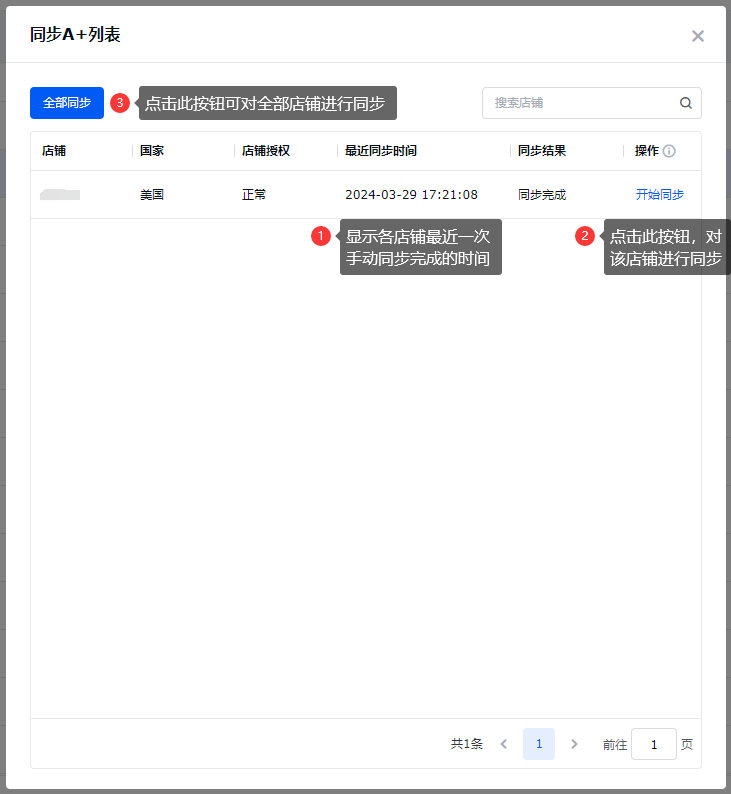
4. 创建基本A+
注意:由于亚马逊接口限制,目前只支持创建基本A+
点击列表左上方的「添加A+」按钮,然后在创建页面编辑以下3部分数据:
4.1 基本信息
-
店铺:选择要创建A+的店铺
-
语言:选择该A+的语言(作用:前台根据买家设置的语言,选择对应语言的A+进行显示)
-
商品描述名称:输入该A+的名称,最长100字符
4.2 内容模块
点击「添加内容模块」按钮,在弹窗里选择所需的模块(已支持基本A+的全部内容模块,共17种);
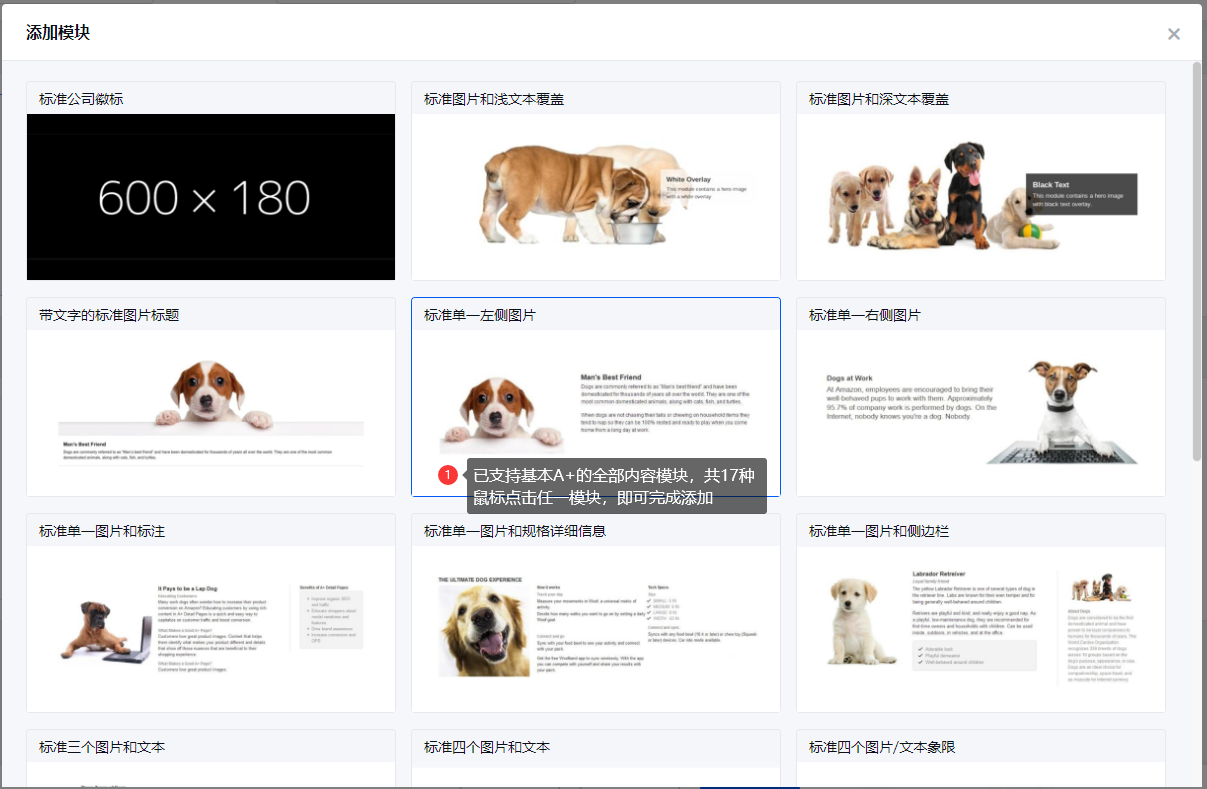
每种模块的字段与后台保持一致,大体上可分为3种:
1)图片上传:
-
上传方式:支持拖拽上传和点击导入
-
图片尺寸:
-
页面有显示各模块限制的图片尺寸(长&宽需同时满足),此尺寸也是该模块图片在前台页面的实际显示大小;
-
图片不支持缩放,当上传图片大于该尺寸时,系统自动将图片的左上角对齐至预览框的左上角,可用鼠标拖拽图片来调整显示的区域,最终在前台显示时也就是所裁剪出来的这块区域;
-
上传图片后,鼠标停留在图片时,预览框的右上角会显示一个「删除」按钮图标,点击可移除该图片,重新上传;
-
-
图片关键词:
-
必填字段,最长100字符;
-
简单描述图片内容,在前台页面不显示,供屏幕阅读器应用使用,有助于您的商品出现在搜索结果中;
-
2)纯文本输入:
除了图片和富文本输入框,其余字段都是纯文本的输入框,各模块各字段的字数限制不同,鼠标点击时,输入框右侧会显示对应的字数上限和已输入的字数;
3)富文本输入
-
支持加粗、下划线、斜体、圆点序号、数字序号
-
各模块的富文本输入框在未输入时,会显示对应的限制条件(最多可输入的行数和字数)
-
可换行,但空行无效,保存或提交时亚马逊会自动清除空行
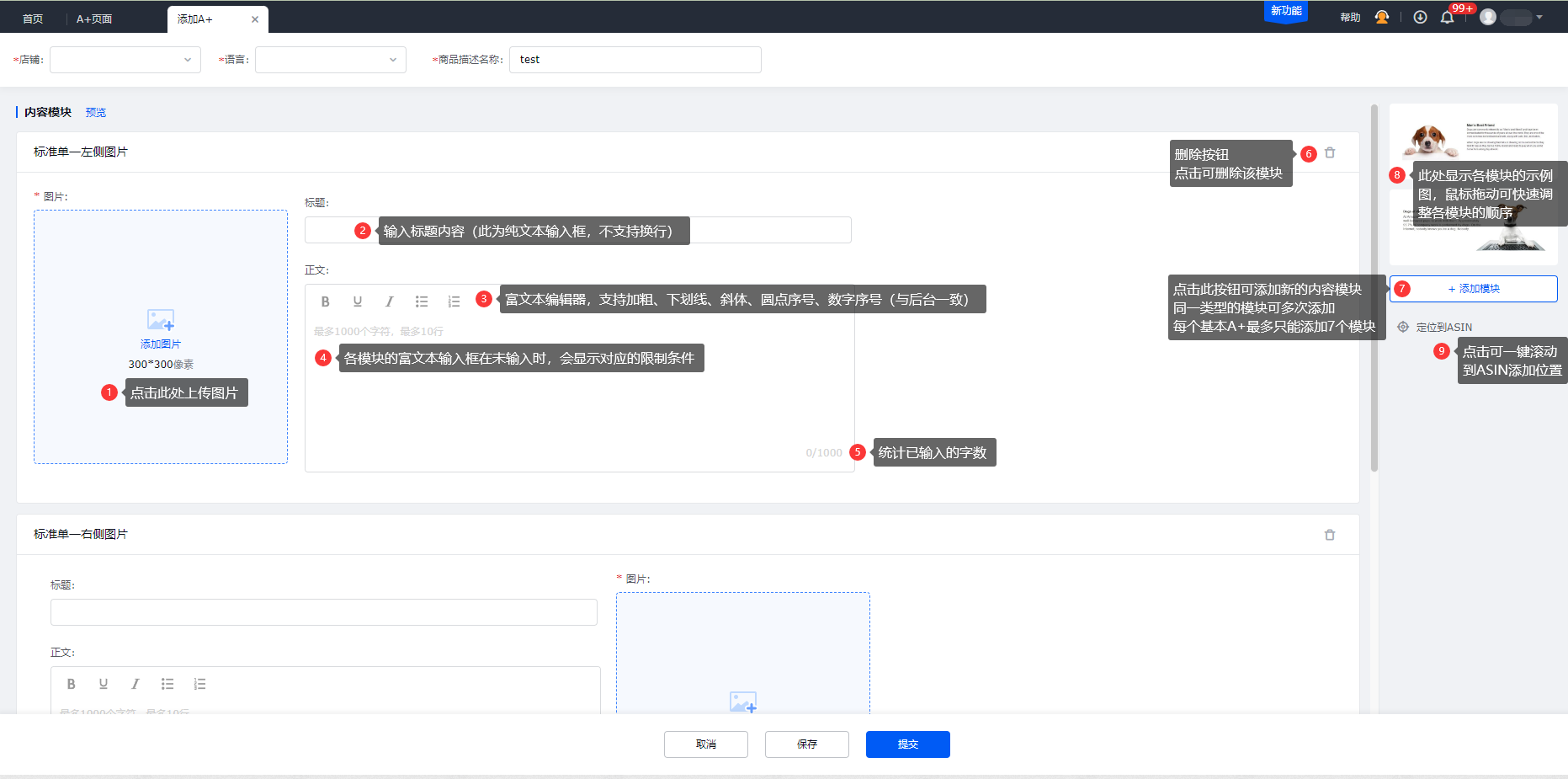
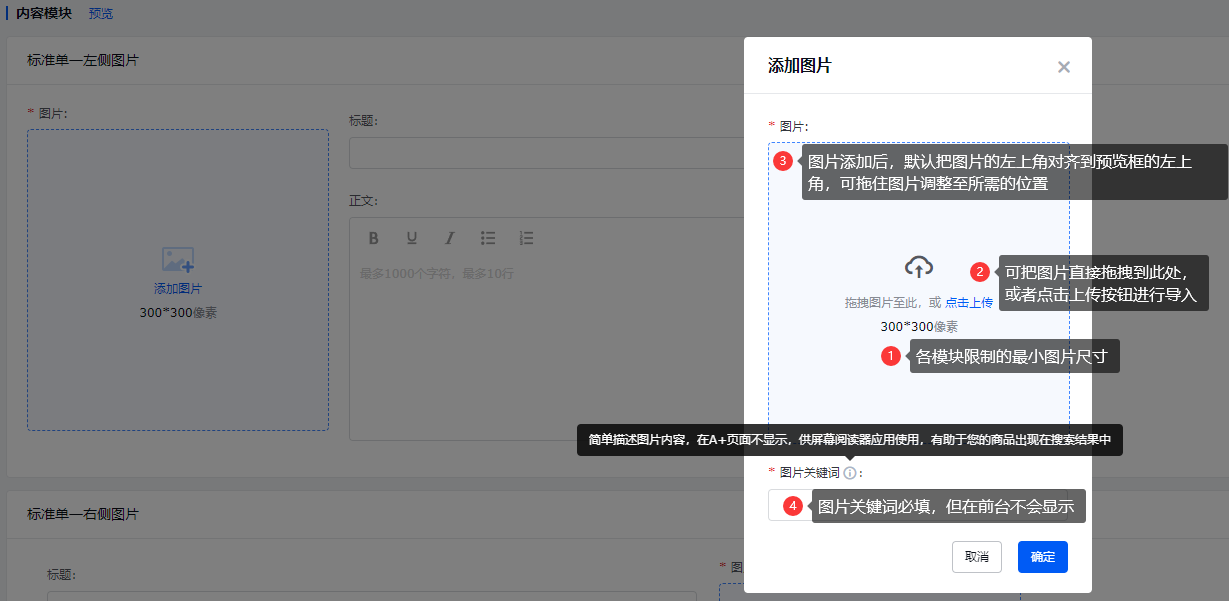
预览内容模块:
创建或编辑时,点击内容模块旁的「预览」按钮,可查看当前已输入内容在前台的显示效果;
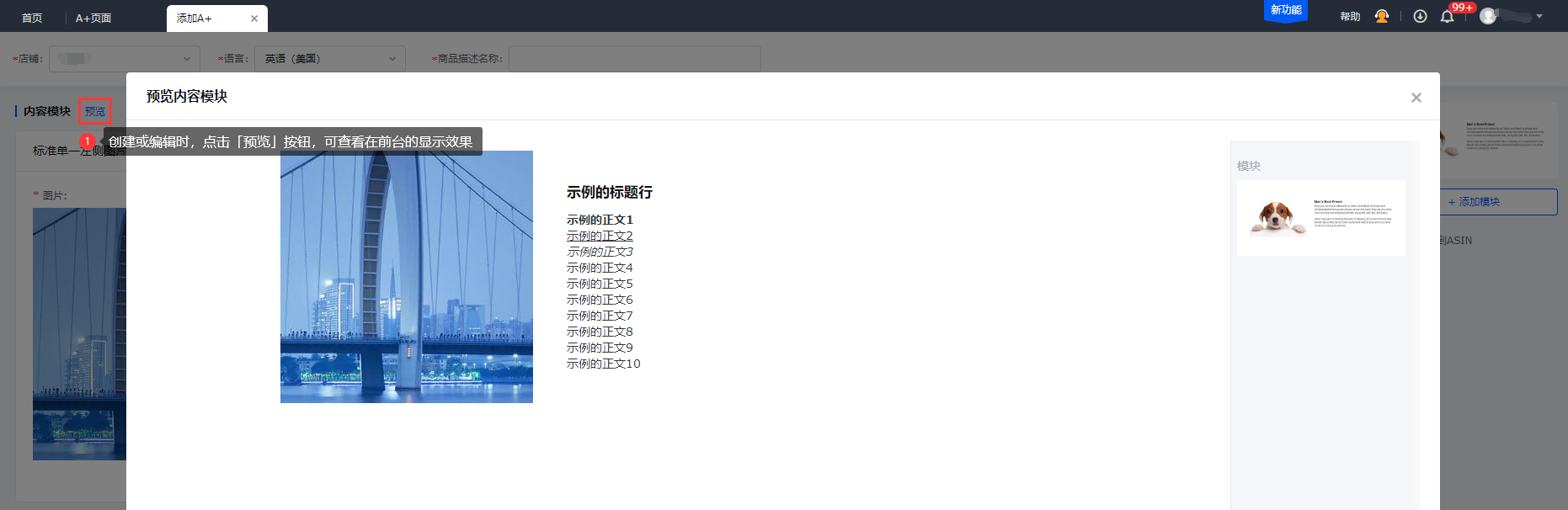
4.3 应用ASIN
1)点击右侧的「定位到ASIN」按钮,快速滚动到ASIN板块;
2)添加「添加商品」按钮,在弹窗里选择该A+要应用的ASIN;
说明:保存为草稿时,ASIN非必填,可在后续再补充;提交亚马逊审批时,则必须填写应用ASIN;
在添加以上3部分内容后,点击页面下方按钮,对A+进行保存或提交;
-
保存操作:不是保存在ERP本地,而是提交平台处理,在店铺后台完成创建,状态为草稿
-
提交操作:在店铺后台创建该A+,并同时提交亚马逊审批;
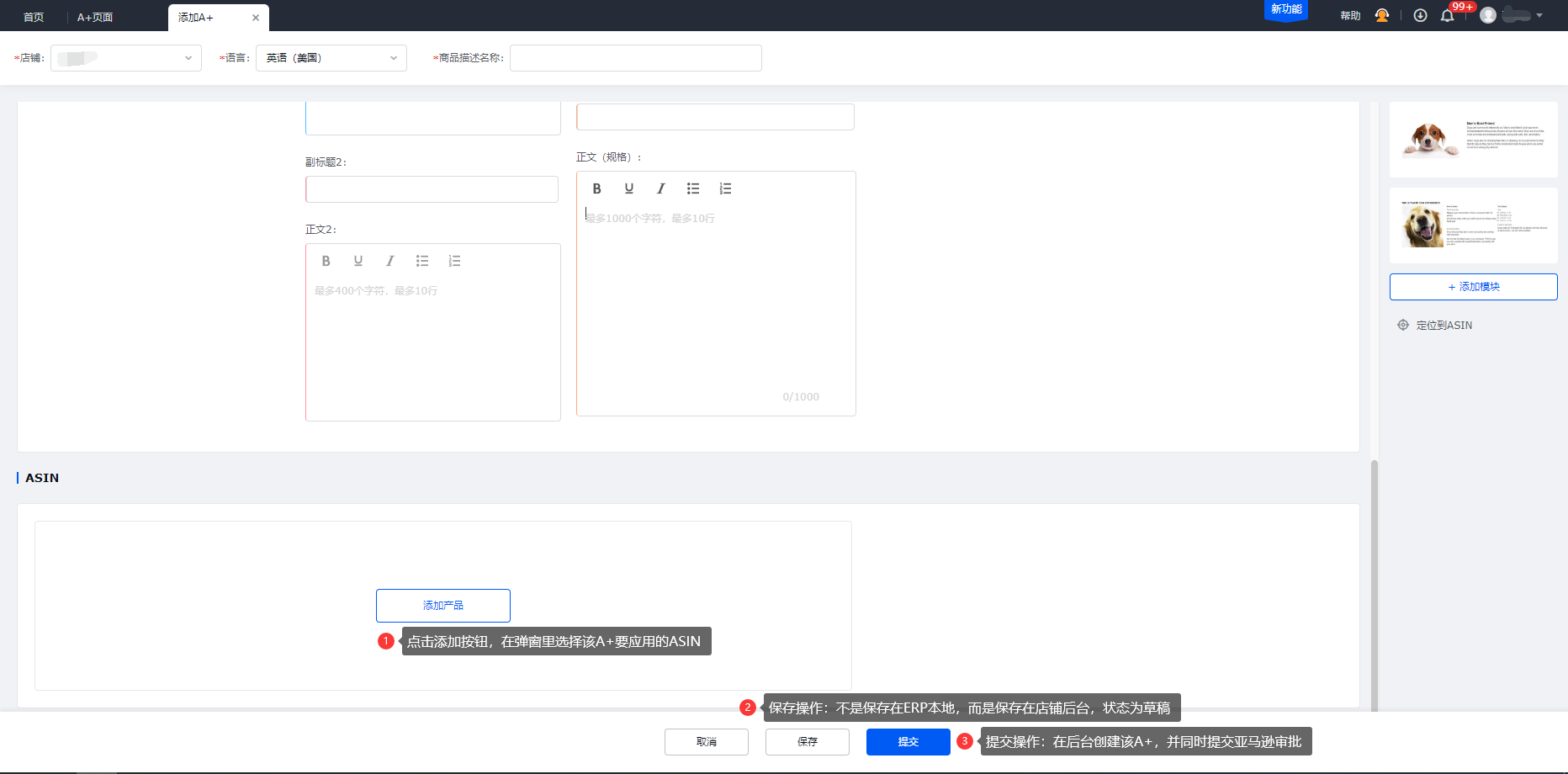
5. 查看基本A+
在列表直接点击A+商品描述的名称,或者点击操作列的「详情」按钮,可查看该A+的详情;
说明:高级A+和品牌故事,暂不支持查看详情;
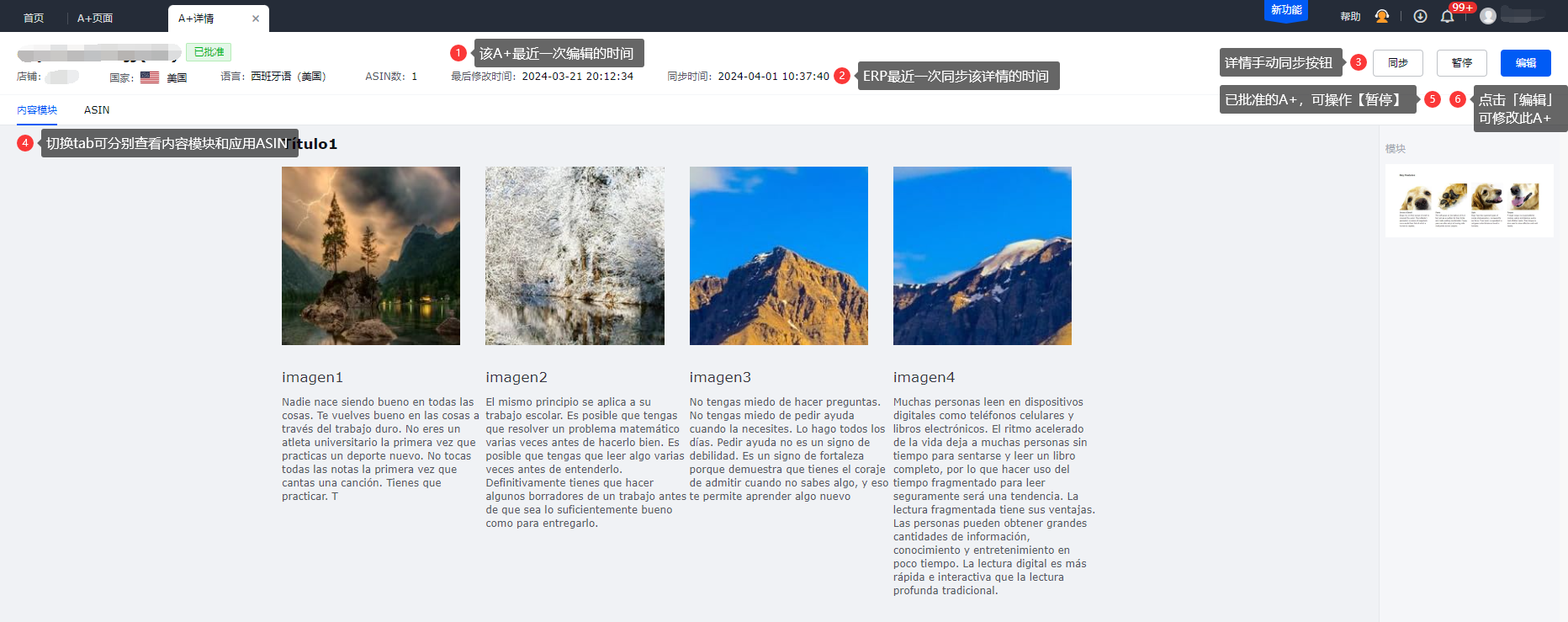
6. 编辑基本A+
在A+列表的操作列点击「编辑」按钮,或者在A+详情页的右上角点击「编辑」按钮,均可进入A+的编辑页面;
编辑A+的操作与创建基本一样,请参考创建A+的说明;
7. 暂停基本A+
在A+列表的操作列点击「暂停」按钮,或者在A+详情页的右上角点击「暂停」按钮,均可发起暂停请求;
说明:
- 暂停是指设置前台不显示该A+,此操作不会删除A+,也不会删除A+里关联的ASIN;
- 已批准的A+才能操作暂停,暂停后状态变为草稿;
8. 搜索ASIN
1)在A+列表页面,点击搜索项的下拉框,选择「ASIN」;
2)在弹窗里输入要搜索的ASIN以及对应的店铺,点击「确定」按钮;
注意:搜索ASIN关联的A+,此操作不是本地搜索,是调用亚马逊接口,且只返回状态为已批准的数据;

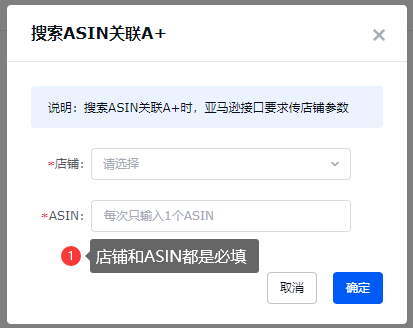
9. 在Listing页面查看基本A+
在销售模块>Listing页面的列表,点击操作列下拉列表里的「查看基本A+」按钮,可弹窗快速查看A+详情;
说明:如果该MSKU关联的是高级A+,或者关联多个A+,则是跳转到A+商品描述的列表页面;
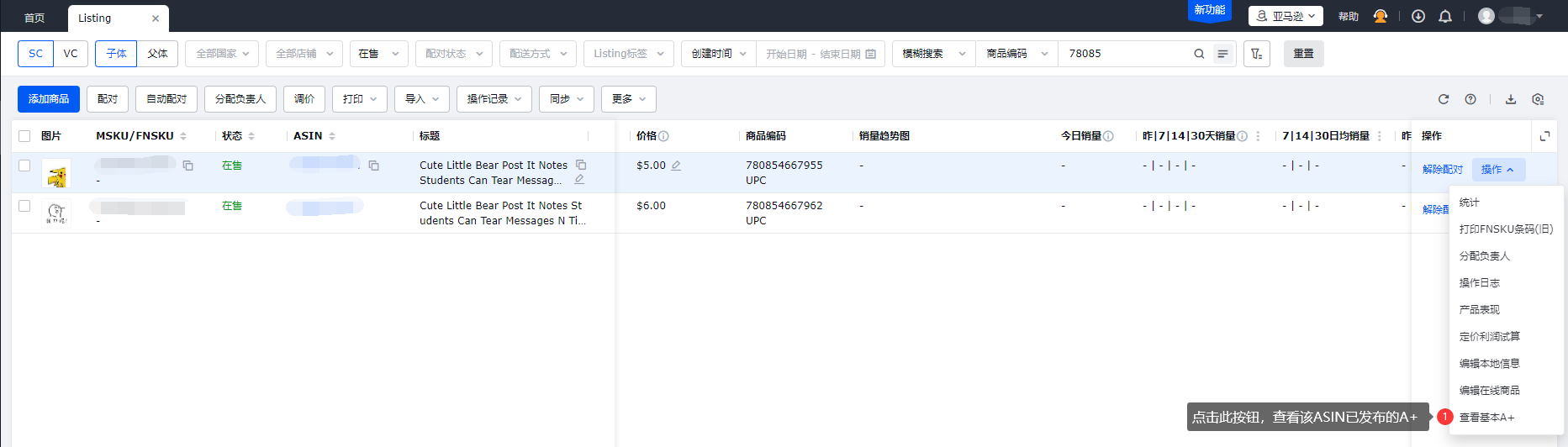
三、常见问题
Q1:列表数据的范围?
A1:按店铺权限控制,用户只能看到自己有权限店铺的所有A+;
Q2:A+数据的同步频率是多久?
A2:每3小时自动同步一次
Q3:是否支持高级A+和品牌故事?
A3:列表支持获取全部数据,包含基本A+、高级A+、品牌故事;
但由于亚马逊接口暂不支持高级A+和品牌故事,因此目前只支持编辑基本A+
Q4:某个ASIN有关联的A+,但搜索该ASIN却无结果?
A4:此操作不是本地搜索,是调用亚马逊接口,且只返回状态为「已批准」的数据,如果该ASIN关联的A+是草稿状态,则不会出现在结果列表里;
未能解决你的问题?请联系在线客服
请问有什么疑问?
请问有什么疑问?
